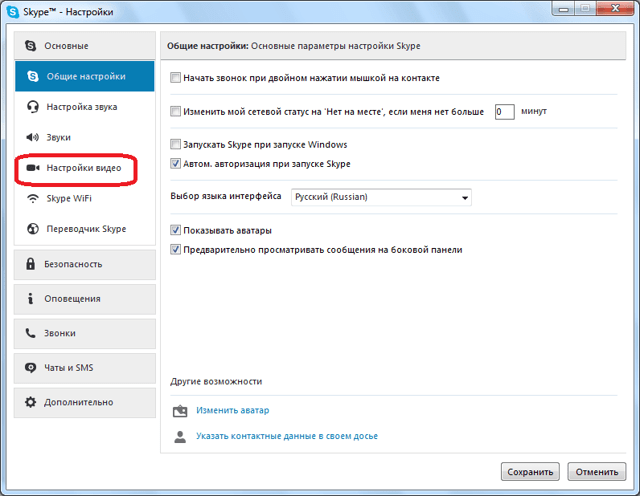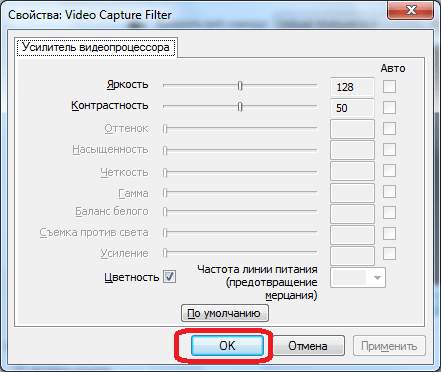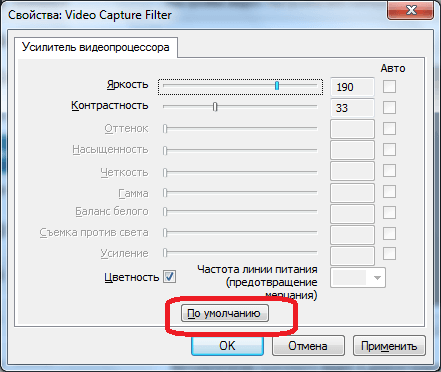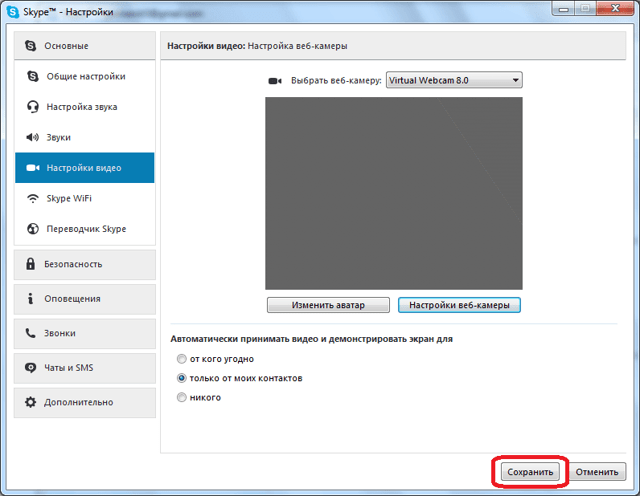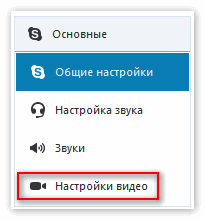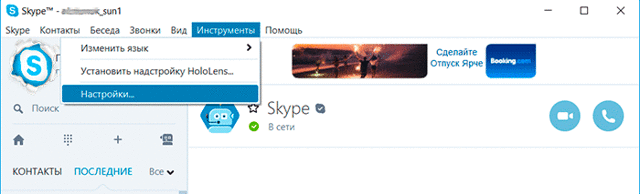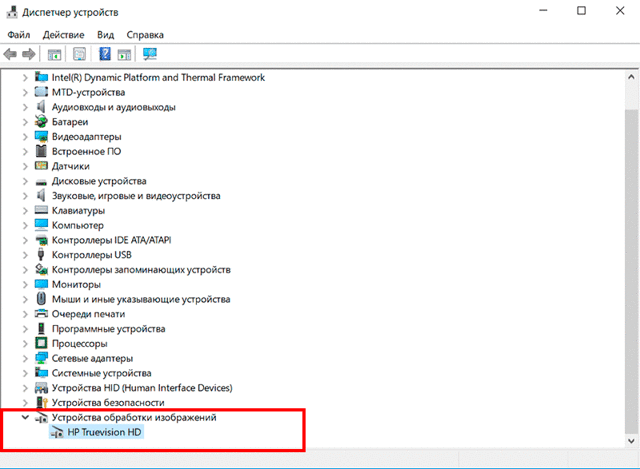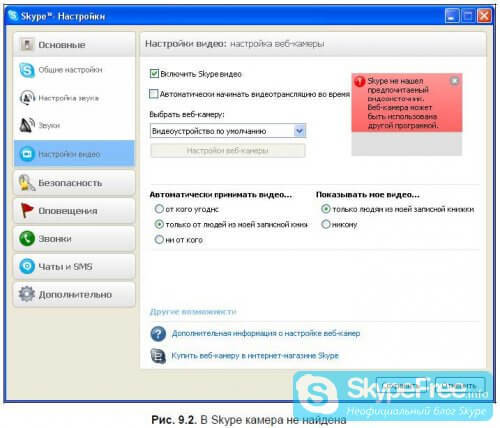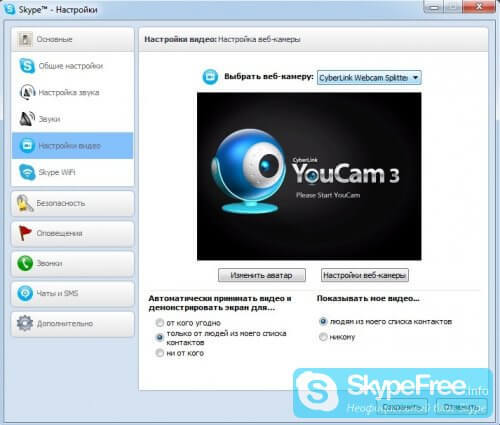Содержание
- Вариант 1: настройка камеры в программе Skype
- Настройка веб камеры для Skype
- Как настроить камеру в Скайпе
- Как настроить веб-камеру в Скайпе (Skype) на ноутбуке
- Как настроить камеру в Skype
- Как настроить Web камеру в Скайпе
- Простой способ, как настроить камеру в Skype
- Настройка камеры в Скайпе
- Как настроить камеру в Скайпе для улучшения качества видео
Создание видеоконференций и видео переговоров – одна из основных особенностей программы Skype. Но для того, чтобы все произошло максимально корректно, нужно правильно настроить камеру в программе. Давайте выясним, как включить камеру, и произвести её настройку для общения в Скайпе.
Скачать последнюю версию Skype
Вариант 1: настройка камеры в программе Skype
Компьютерная программа Skype имеет достаточно широкий спект настроек, позволяющих настроить веб-камеру под свои требования.
Подключение камеры
Для тех пользователей, у которых есть ноутбук со встроенной камерой, задача подключения видеоустройства не стоит. Тем же юзерам, у которых нет ПК с вмонтированной камерой, нужно её приобрести, и подключить к компьютеру. При выборе камеры, в первую очередь, определитесь, для чего она нужна. Ведь нет смысла переплачивать за функционал, который по факту использоваться не будет.
При подключении камеры к ПК, обратите внимание, чтобы штекер плотно входил в разъем. И, самое главное, не перепутайте разъемы. Если к камере прилагается установочный диск, используйте его при подключении. С него будут установлены все необходимые драйвера, что гарантирует максимальную совместимость видеокамеры с компьютером.
Настройка видео в Skype
Для того, чтобы настроить камеру непосредственно в программе Скайп, открываем раздел «Инструменты» данного приложения, и переходим в пункт «Настройки…».
Далее, переходим в подраздел «Настройки видео».
Перед нами открывается окно, в котором можно произвести настройку камеры. Прежде всего, проверяем, та ли камера выбрана, которая нам нужна.
Особенно это актуально, если к компьютеру подсоединена другая камера, или ранее к нему подключалось, и использовалось в Скайпе другое видеоустройство.
Для того, чтобы проверить ту ли видеокамеру видит Скайп, смотрим, какое устройство указано в верней части окна после надписи «Выбрать веб-камеру». Если там указана другая камера, то кликаем по наименованию, и выбираем то устройство, которое требуется.
Для того, чтобы произвести непосредственные настройки выбранного устройства, кликаем по кнопке «Настройки веб-камеры».
В открывшемся окне, можно регулировать яркость, контрастность, оттенок, насыщенность, четкость, гамму, баланс белого цвета, съемку против света, усиление, и цветность изображения, которое транслирует камера.
Большинство из этих регулировок производится простым перетаскиванием ползунка вправо или влево. Таким образом, пользователь может настроить изображение, передаваемое камерой, на свой вкус. Правда, на некоторых камерах, ряд описанных выше настроек недоступен.
После выполнения всех настроек, не забываем кликнуть по кнопке «OK».
Если по какой-либо причине произведенные настройки вам не подошли, то их всегда можно сбросить к первоначальным, просто нажав на кнопку «По умолчанию».
Чтобы параметры вступили в силу, в окне «Настройки видео», нужно нажать на кнопку «Сохранить».
Как видим произвести настройку веб-камеры для работы в программе Skype не так уж и сложно, как кажется на первый взгляд. Собственно, всю процедуру можно разделить на две большие группы: подключение камеры к компьютеру, и настройка камеры в Скайпе.
Вариант 2: настройка камеры в приложении Skype
Не так давно Microsoft стало активно продвигать приложение Skype, доступное для загрузки на компьютеры пользователей Windows 8 и 10.
Данное приложение отличается от привычной версии Скайп тем, что оптимизировано для использования и на сенсорных устройствах.
Кроме этого, здесь гораздо более минималистичный интерфейс и похудевший набор настроек, в том числе и позволяющих настроить камеру.
Включение камеры и проверка работоспособности
Собственно, иных возможностей для настройки камеры в приложении Skype не имеется, поэтому, если вам требуется более тонкая настройка изображения, отдавайте предпочтение привычной программе Skype для Windows.
Мы рады, что смогли помочь Вам в решении проблемы. Опишите, что у вас не получилось. Наши специалисты постараются ответить максимально быстро.
Помогла ли вам эта статья?
ДА НЕТ
Настройка веб камеры для Skype
Наверное, каждый второй житель планеты Земля в той или иной степени пользуется видеосвязью через сеть Интернет. Среди миллионов способов виртуального общения Skype занимает позицию уверенного лидера.
Без сомнений это лучшее решение для бесплатной аудио, видеосвязи с функциональным чатом и функцией отправки файлов.
Однако далеко не каждый может включить и быстро настроить веб-камеру в Скайпе на ноутбуке для общения с друзьями, родственниками, коллегами.
Для правильной и комфортной работы необходимо настроить поток видео с компьютера. На первый взгляд это может показаться достаточно сложным, однако уверяю Вас, что настроить веб-камеру Скайп сможет пользователь Интернета с любым уровнем подготовки. Итак, разберем стандартную настройку и решим возникшие в процессе трудности.
Способ 1. Настройка веб-камеры на ноутбуке
За последние десятилетия мобильные компьютеры постепенно вытесняют ЭВМ из повседневного пользования, поэтому рассмотрим на примере ноутбука. Итак, всё готово для хорошего разговора:
Осталось увидеть картинку на экране, чтобы впечатления стали насыщеннее. Для этого необходимы несколько простых действий:
- Нажимаем «Инструменты» вверху, на панели меню.
- Из выпадающего списка выбираем пункт «Настройки».
- В левой части окна Skype ищем «Настройки видео».
- После выбора этого пункта меню в правой части экрана появится окно «Настройки веб-камеры».
- В большинстве случаев изображение с камеры будет видно в этом окне, однако не всегда удается настроить веб-камеру в Скайпе с первого раза.
Способ 2. Выбор нужной камеры
Что же делать, если вместо своего лица в окне появился знаменитый черный квадрат Казимира Малевича? Откладываем панику и первым делом убеждаемся, что выбрана нужная камера.
- Для этого нажимаем над черным квадратом меню «Выбрать веб-камеру».
- Кликаем на нужном устройстве левой кнопкой мыши.
Как правило, после проделанных операций изображение появится. Веб-камера также может быть занята другими процессами, что может повлечь за собой отсутствие видеосигнала. Выход прост: закройте всё, что может занимать камеру и мешать нормальной работе Skype(это могут быть видеочаты, фото и видеоредакторы).
Итак, сигнал получен: мы видим себя в окне «Настройки видео». В случае, если качество изображения не устраивает:
- Нажимаем под ним на кнопку «Настройки веб-камеры».
- В появившемся окне ползунками можно регулировать такие параметры как: яркость, контрастность, оттенок и многие другие. Делается это очень просто: зажимаем левую кнопку мыши и перетаскиваем в лево для уменьшения эффекта, а в правую строну для его усиления. С правой стороны так же можно поставить отметку в колонке «Авто» для того, чтобы этот параметр автоматически регулировался Skype.
- Закончив нажимаем «ОК» для применения или «Отмена», если произведенные настройки не подошли. Всегда можно вернуться к изначальным установкам нажав на кнопку «По умолчанию».
Общие настройки веб- камеры
После применения или отмены параметров, в окне «Настройки веб-камеры» можно ограничить круг пользователей, от которых мы готовы автоматически принимать видео и демонстрировать экран.
Для этого немного ниже есть соответствующие переключатели:
- от кого угодно;
- только от моих контактов;
- никого.
Выбирайте на свой вкус! Передвигаем курсор мышки ниже и нажимаем «Сохранить «, чтобы наша настройка веб-камеры для Skype применилась.
Подводя итоги всего, о чем я написал выше, можно с уверенностью сказать, с помощью простых кликов мыши включить и настроить веб-камеру в Скайпе для ноутбука может абсолютно любой пользователь сети Интернет. Общайтесь с теми, кого сейчас рядом нет, дарите им улыбки, отправляйте фотографии и документы. Ведь именно для этого и придуман Скайп.
Как настроить камеру в Скайпе
Для получения корректного видео при работе в приложении рассмотрим как настроить камеру в Скайпе на устройстве. В зависимости от версии программы используются разные способы исправления перевернутого изображения камеры.
При использовании приложения на телефоне в последней версии Skype нет встроенного функционала для управления настройкой веб-камеры. Используются общие настройки камеры смартфона.
Настройка изображения веб-камеры в классической версии Скайпа
В классической версии программы для ПК есть встроенный функционал для настройки видео. С его помощью можно устранить проблему перевернутого изображения в Skype.
Для настройки камеры в Скайпе на компьютере необходимо выполнить шаги:
Настройки камеры в Скайпе версий 8 линейки на ПК
Рассмотрим настройки видео для более поздних версий Skype:
Мы видим, что в данной версии 8-й линейки приложения нет возможности настроить камеру. Если изображение перевернуто, то необходимо произвести переустановку драйверов камеры устройства.
Обновление драйверов веб-камеры компьютера
Рассмотрим сценарий обновления драйверов веб-камеры:
Если вы зашли в Диспетчер устройств и не нашли в списке ничего, что бы относилось к камерам, то перейдите на вкладку Вид и выберите действие Показать скрытые устройства.
После совершения этого действия проверьте в списке нужное устройство.
Вам удалось настроить камеру в Скайпе?
Как настроить веб-камеру в Скайпе (Skype) на ноутбуке
Как настроить камеру в Скайпе, чтобы всё работало на отлично и твой собеседник видел тебя хорошо? И почему иногда видеозвонок не удаётся по причине, что тебя не видно, хотя всё было сделано правильно? Именно об этом расскажет тебе наша статья.
Как настроить веб камеру в Скайпе?
Здесь мы приводим инструкцию, как настроить камеру в Скайпе на ноутбуке или компьютере самостоятельно. Если при этом у тебя возникнут какие-нибудь проблемы, то ты сможешь узнать в следующем разделе о возможных вариантах их решения.
Если ты пока что не знаешь, как загрузить Скайп на ноутбук, читайте другую нашу статью на эту тему.
Прежде чем настраивать, тебе необходимо подключить камеру к компьютеру в Скайп. После этого можно приступить к настройке:
- Открой Скайп и найди вкладку «Инструменты».
- Теперь нужно открыть «Настройки» и выбрать среди них вариант «Настройки видео».
- Ты увидишь окно, в которое транслируется видео изображение с твоей веб-камеры. Если оно присутствует, значит — всё в порядке, ты можешь закрывать вкладку и переходить, собственно, к общению с друзьями.
Если же программа не может установить связь с веб-камерой, то можно попробовать следующие способы решения этой проблемы.
Если тебе интересно узнать что такое Skype for Web, читай другую статью на нашем сайте.
Почему не получается настройка видеокамеры в Скайпе?
В этом разделе собраны наиболее вероятные причины, по которым камера в Скайпе не работает. Если ты для выхода в сеть используешь ноутбук, имеющий встроенную камеру, то пропусти первые два абзаца — они предназначены для владельцев компьютеров, которые пользуются внешним устройством.
Проверь, подключена ли камера
Иногда, если Скайп не видит камеру, вопрос легко разрешается всего лишь проверкой соединения дополнительного оборудования с компьютером. Проверь место входа проводов питания, а также их целостность — возможно, всё дело именно в этом.
- Если тебе интересно узнать, что такое в Скайп — Resolver, для чего он нужен и как им пользоваться, открывайте указанную ссылку.
- Проверь, установлены ли необходимые драйвера
- Для корректной работы веб-камеры на твоём устройстве должны быть установлены соответствующие ей драйвера. Проверить их наличие и актуальность можно так:
- Выйди из Скайпа и открой меню твоего компьютера.
- На панели управления впиши в строку поиска «Диспетчер устройств» и открой его.
- Отыщи в списке веб-камеру или видеоадаптеры.
- Если напротив неё стоит жёлтый восклицательный знак, это означает, что драйвера отсутствуют. Значит, их нужно загрузить. Для этого просто введите в поисковик имя производителя камеры, а также её номер и серию, а потом скачайте обеспечение на своё устройство.
- Иногда драйвера требуют обновления. Проверить это ты можешь, кликнув по строчке с камерой правой кнопкой мыши и выбрав пункт «Обновить драйвер».
Проверь, не запрещено ли подключение службой безопасности Скайп
- Открой «Инструменты».
- Войди в «Настройки» твоего устройства.
- Найди и открой пункт «Безопасность».
- Выбери параметр «Автоматически принимать видео и демонстрировать экран для…» и поставь «от кого угодно».
Теперь ты знаешь как осуществить настройку web камеры в Skype и по каким причинам видеосвязь может барахлить. Мы очень надеемся, что теперь твой собеседник сможет видеть тебя во время разговора и это добавит вам обоим позитива и хорошего настроения.
Если у тебя возникли вопросы, связанные с настройкой этих параметров в программе Скайп — пиши нам и мы с удовольствием ответим на все твои вопросы.
О других настройках Скайп мы говорили в отдельной статье, которую ты сможешь найти на сайте.
Смотрим видео инструкцию:
Как настроить камеру в Skype
Skype является одной из самых популярных программ для голосового и видео общения. Звонки пользователям в ней абсолютно бесплатные, что сделало ее очень популярной. В статье пойдет речь о том, как настроить камеру в Скайпе. Вообще программа устроена так, что ее подключение довольно простое. Достаточно подсоединить устройство к компьютеру, и оно сразу начнет работать.
Но для некоторых веб-камер требуется дополнительная настройка, без которой их функционирование становится невозможным. Для начала необходимо подключить ее к компьютеру. (Как включить камеру в Скайпе.
) Затем запустите Скайп, перейдите в «Инструменты – Настройка», там найдите раздел видео.
В окне будет область, предназначенная для отображения картинки с видеокамеры. Если в ней все показывается, то настройка ей не нужна. В противном случае имеются проблемы, мешающие ее работе.
Возможные неполадки
Самая очевидная неполадка — неправильное подключение камеры. Убедитесь, что разъем, в который вставлен ее провод, работает, подключив туда другой прибор. В крайнем случае — переподключите камеру в другой порт. Это должно помочь.
Обратите внимание, что веб-камера не может одновременно использоваться в двух приложениях. Соответственно, если она задействована где-либо, то Skype не будет иметь к ней доступ. Закройте все программы, в которых она может использоваться.
Если проблема не была решена, то для веб-камеры отсутствуют необходимые драйвера. Проверить это можно в диспетчере устройств. Чтобы открыть его, нажмите на Win+R и выполните команду devmgmt.msc.
В окне найдите пункт «Устройства обработки изображений», он расположен в самом низу списка. Там должны отображаться все подключенные веб-камеры. Если рядом со значком устройства присутствует восклицательный знак, то имеется проблема с драйверами.
Почему не скачивается Скайп
В таком случае их необходимо переустановит. Жмем по устройству ПКМ и выбираем «Удалить». Теперь необходимо найти совместимый пакет драйверов для вашей камеры. Проще всего это сделать на сайте-производителе устройства. С опаской относитесь к малознакомым ресурсам, ведь там вы можете загрузить пакет драйверов с вирусом.
Также программу можно найти на установочном диске, который прилагался к веб-камере или ноутбуку. Когда вы их установите, перезагрузите компьютер и включите Скайп. Видеосвязь должна начать нормально работать. Задать параметры камеры можно в настройках программы, улучшив тем самым картинку.
Как настроить Web камеру в Скайпе
Чтобы нормально настроить камеру для работы в скайпе, абсолютно не важно какой именно она фирмы. В ноутбуках в большинстве случаев, камера уже встроена изначально, и по этому не требует никаких дополнительных установок.
Все что Вам требуется сделать в данном случае — установить операционную систему и подключить ноутбук или компьютер к интернету. Все дальнейшее программное обеспечение, система сама найдет в интернете.
В случае, если Вы приобрели камеру отдельно, она может подключатся с помощью USB шнура, который вставляют в разъём на ноутбуке или персональном компьютере. Разъём находиться сзади в системном блоке компьютера или же, в боковой части ноутбука.
Стоит учитывать, тот факт, что камера не включается само по себе, а срабатывает, только когда Вы включаете, к примеру скайп. Если камера перестала работать или не работала вовсе, это значит, что Вам нужно установить драйвера.
Драйвера к камере можно найти в интернете, предварительно ввел в поиске «драйвера веб камеры » или установить их с диска, который должен идти в комплекте к каждой веб камере или ноутбуку. После того, как все недостающие драйверы будут установлены, в правом углу экрана появиться уведомление о том, что устройство успешно подключено.
Если же этого не произойдет, нужно еще раз повторить настройку в ручном режиме. После установки, рекомендуется перегрузить компьютер или ноутбук, так как в этом случае новые настройки будут работать корректно.
Руководство по настройке камеры в Скайпе
Не забывайте о том моменте, что для полноценной работы веб камеры, не достаточно ее подключение к компьютеру. В большинстве случаев, компьютер сам установит драйвер и определяет, что это за модель камеры.
Но, если Вы хотите самостоятельно регулировать четкость, размер картинки, яркость, контрастность, тон, насыщенность, резкость, громкость и качество видеосигнала, то Вам нужно установить утилиту, которая, как правило, идёт в комплекте.
Для этого, в дисковод вставляете диск и во всплывающим окне, просто нажимаете «Установить программу по работе с веб камерой». Множество программ, кроме этих параметров, позволяют настраивать видеосигналы в их интерфейсе.
Также, при настройке веб камеры следует учитывать освещенность комнаты и базовые технические характеристики устройства. Есть такие модели камер, что поворачиваются следом за объектом, это свойство можно также включать и отключать с помощью панели настроек.
Чтобы настроить камеру, включите программу скайп, затем перейдите в панель управления во вкладку «Инструменты», и выберите «Настройки».
Перед Вами откроется окошко с настройками, в левой части меню, в пункте «Основные», нажимаете «Настройки видео». Затем откроется еще одно окно, в нем можно вводить нужные настройки.
Если Вы хотите совершать видео звонки в различных социальных сетях, Вам достаточно подключить веб камеру к персональному компьютеру или ноутбуку и просто направить её объектив на себя. При разговоре, старайтесь сесть так, чтобы свет падал на Вас, а не на объектив веб камеры.
Перед началом звонка не забывайте проверять звук в колонках и подключение микрофона. Случается так, что отсутствует изображение, это связано с тем, что не установлен флеш-плеер. В этом случае Вам потребуется просто установить программу Adobe Flash Player или ее более новую версию.
для стабильной работы Вам нужно скачать последнюю версию Skype на свой компьютер или ноутбук.
Если все установлено правильно, появиться зеленый пункт с предложением «Позвонить?!». Нажав кнопку и разрешив социальной сети доступ к Вашей камере, можете приступать к общению.
В целом единого алгоритма настройки камер не существует из-за огромного количества различных производителей и моделей. Каждая из них имеет свои особенности интерфейса и технические характеристики.
Но, с помощью программы скайп, Вы без труда можете настроить основные параметры для полноценного онлайн разговора.
Простой способ, как настроить камеру в Skype
Преимущества Skype заключаются не только в возможности бесплатной передачи текстовых сообщений, но и в возможности общаться непосредственно с человеком посредством видеопередачи. Но для того чтобы воспользоваться функцией видео в Skype понадобится правильно настроить камеру. Как это сделать самостоятельно? Что необходимо учитывать при выполнении этой операции?
Как установить камеру в Skype?
Камера для скайпа все равно, что мотор для автомобиля, без нее в полной мере насладится полезными функциями программы, не получится. Понимая это, разработчики сделали возможность подключения видеокамеры доступными и понятными. Для этого потребуется сделать следующее:
Совет! При настройке камеры в ноутбуке или телефоне не требуется устанавливать дополнительных драйверов, обычно они уже установлены по умолчанию в самом устройстве. От пользователя потребуется лишь правильно установить операционную систему.
Если после настройки видео по вышеописанной инструкции видео в Skype по-прежнему у вас не работает, то решения этой проблемы вы возможно найдете здесь.
Что делать если Skype не видит камеру?
Еще одна распространенная проблема – это когда, несмотря на то, что мы подключили камеру к компьютеру и вошли в Skype для ее настройки, видим, что камера не отображается в списке устройств. В чем заключается причина этого?
- Убедитесь, что разъемы подсоединены правильно. Наиболее часто такую ошибку допускают пользователи, у которых камера имеет встроенный микрофон. Еще раз обратите внимание на инструкцию производителя и проверьте что подключение выполнено правильно.
- Установлены ли драйвера на камеру? Еще одна ошибка, которая наблюдается в основном у неопытных пользователей, которые самостоятельно разбираются, как установить камеру для скайпа. Драйвера содержатся на диске, который идет в комплекте с оборудованием. Там же можно найти программу, которая поможет отрегулировать четкость и разрешение изображения. Прямым указанием на то, что драйвера не установлены, является сообщение в правом нижнем углу монитора: программе не удалось распознать устройство.
- Хотя эта проблема случается не так часто, но все же имеет место. Провода, ведущие от камеры к компьютеру, повреждены и из-за этого сигнал отсутствует. Тут самостоятельно сделать ничего не получится, придется нести устройство в сервисный центр. Или просто в магазине выбрать новую веб камеру.
Совет! Если камера вам досталась от друга, и не имеет лицензионного диска с драйверами, можно зайти на официальный сайт производителя и скачать их там самостоятельно. Для этого будет необходимо указать точное название видеокамеры и ее модель.
Как настроить видеокамеру?
Следует отметить, что некоторые пользователи зря обижаются на Skype по причине плохого качества изображения. На самом деле причина может быть в неправильно выставленных настройках устройства.
Чтобы изменить их установите с загрузочного диска камеры программу (обычно она загружается по умолчанию при установке драйверов). После этого откройте ее и выставьте качество передачи видеоизображения необходимого качества.
Стоит отметить, что высокое разрешение использует больше трафика и влияет на стоимость разговора, но если у вас безлимитный интернет, почему бы ни побаловать своего собеседника хорошей картинкой.
Настройка камеры в Скайпе
Одно из основных предназначений Skype — видеосвязь. Без веб-камеры она, разумеется, немыслима. Но не всегда достаточно ее просто подключить к компьютеру. Иногда требуются дополнительные действия. Поэтому давайте разберемся, как настроить камеру в Скайпе.
Да, мы в курсе, что большинство современных камер подключается по USB и сразу готово к использованию, если у вас не самая архаичная операционная система. Но рассмотрим всё же более сложные случаи.
Подключение камеры и установка драйвера
Способ, как установить веб-камеру на компьютер (не только для скайпа), зависит от модели. Современные устройства обычно обходятся одним только USB-подключением. В них встроен не только микрофон, но и аналого-цифровой преобразователь, который сразу оцифровывает входящий звук.
Если же в вашей камере два шнура (один с USB-штекером, другой с аудио-джеком) — значит, подключать её надо дважды: к USB-порту и к микрофонному входу звуковой карты.
Обычно он обозначен розовым цветом и легко отличается от других входов.
Но, например, во встроенных картах Realtek все разъёмы универсальные, и их предназначение вы выбираете, когда после подключения устройства всплывает диалоговое окно.
В ноутбуках, как правило, камера встроенная и в отдельной настройке не нуждается. Но если вам нужна внешняя, более продвинутая, то — см. предыдущий абзац.
Настройка камеры в Skype
Перед тем как включить камеру в Скайпе, убедитесь, что она подключена физически (к ноутбукам со встроенным модулем не относится).
Для десктопной (классической) версии:
Как проверить камеру в Скайпе? Если вы видите на картинке своё лицо в кадре, значит, Скайп её распознал. Иногда устройство распознаётся, но не выбирается по умолчанию (допустим, вы используете внешнюю веб-камеру на ноутбуке, где уже есть встроенная).
Для плиточной версии (из магазина Microsoft):
Если камера не распознаётся, то для начала убедитесь в корректном её подключении. Бывает, что камера используется другим устройством. Впрочем, об этом Skype обычно уведомляет. Такой проблеме посвящена отдельная статья.
Если Skype не видит камеру, войдите в Диспетчер устройств из Панели управления. Если напротив вашей камеры стоит жёлтый треугольник с восклицательным знаком, переустановите её драйвер.
Возможные проблемы
При использовании вебки пользователь может столкнуться со следующими трудностями:
- Существует небольшая вероятность, что своё лицо в кадре вы увидите перевёрнутым (и ваш собеседник тоже). Чаще всего проблема в драйвере камеры. Удалите стандартный и установите оригинальный (более подробно раскрыто в отдельной статье).
- Если собеседник вас не слышит, дело тоже может быть в камере. Проблемой бывает как неверный выбор микрофона (выбирать следует USB Mic), так и его поломка или некорректное подключение. Это относится в первую очередь к камерам с раздвоенным шнуром. Убедитесь, что подключили микрофон в правильный вход или верно назначили порт, к которому он подсоединён.
- Если вы выбрали слишком высокое разрешение видео (относится к продвинутым моделям с разрешением HD или более высоким), но Интернет-соединение у вас низкоскоростное, это может вызвать задержки в видеосвязи. В Skype for Desktop вы можете выбрать разрешение вручную. В «плиточной» версии оно настраивается автоматически.
Как настроить камеру в Скайпе для улучшения качества видео
Не все пользователи знают, как настроить камеру в Скайпе. Из-за этого при общении могут возникать различные проблемы: начиная от зависания изображения, заканчивая полным прекращением работы веб камеры. Если возникнувшая проблема не связана с качеством интернет-соединения, следует проверить корректность функционирования устройства.
Как настроить камеру в Скайпе для рабочего стола?
Первое, что следует сделать перед тем, как приступить к устранению неполадок — это позаботиться о хорошей освещенности помещения, в котором вы находитесь, поскольку недостаточная видимость может быть причиной банального отсутствия необходимого количества света.
При использовании веб камеры, подключенной к ПК через USB-порт, качество видеосвязи может ухудшаться из-за того, из-за других присоединенных устройств.
Когда порт перегружен, приложение может сообщать, что веб-камеру использует другая программа, даже если это неправда. Отключите прочие устройства или подключите «вебку» к другому порту.
Если подключение осуществляется через USB-концентратор, попробуйте подсоединить камеру напрямую к компьютеру.
Настройка камеры в Скайпе осуществляется в несколько шагов:
Как настроить камеру на ноутбуке
Как правило, в такой технике устройства уже встроены, поэтому специальных установок или настроек для них не требуется.
Все, что необходимо — правильная установка операционной системы и подключение ноутбука к интернету, где приложение самостоятельно отыщет соответствующее программное обеспечение.
Обратите внимание, что самовольно камера не включается и для её активации следует запустить соответствующее приложение.